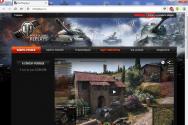Технология g sync. Как включить поддержку NVIDIA G-SYNC и полностью раскрыть ее потенциал. Наглядная разница и субъективные впечатления
NVIDIA G-SYNC мониторы имеет поддержку революционной технологии от NVIDIA, которая устраняет разрывы изображения на экране и задержки ввода изображении с синхронизацией кадров VSync, а также улучшает возможности современных мониторов, что приводит к самому плавному и отзывчивому игровому процессу, который вы когда-либо видели.
В результате игровые сцены появляются мгновенно, объекты становятся четче, геймплей становится более плавный.

КАК РАБОТАЕТ NVIDIA G-SYNC?
NVIDIA® G-SYNC™ - это инновационное решение, которое оказалось от старых стереотипов, чтобы создать самые совершенные и отзывчивые компьютерные дисплеи в истории. Модуль NVIDIA G-SYNC можно установить самостоятельно или купить его предустановленным в новейших игровых мониторах. Он помогает забыть о разрывах изображения на экране, задержках ввода и вызывающее чрезмерное напряжение глаз дрожание картинки, которые были вызваны старыми технологиями, которые перешли с аналоговых телевизоров на современные мониторы.
ПРОБЛЕМА: СТАРЫЕ ТЕХНОЛОГИИ МОНИТОРОВ
Когда телевизоры были изобретены, в них использовались катодно-лучевые трубки, которые работали методом сканирования потока электронов на поверхности трубки с фосфорным покрытием. Этот луч заставлял пиксель мерцать, и когда достаточное число пикселей довольно быстро активировались, катодно-лучевая трубка создавала ощущение видео с полноценным движением. Хотите – верьте, хотите - нет, эти первые телевизоры работали со скоростью обновления данных 60 Гц, так как промышленная частота переменного тока в США равна 60 Гц. Совпадение скорости обновления данных телевизора с промышленной частотой переменного тока облегчало создание первой электроники и сокращало помехи на экране.
К моменту изобретения персональных компьютеров в начале 80-х годов, технология катодно-лучевых телевизоров прочно заняла свое место и была самой простой и рентабельной технологией для создания компьютерных мониторов. 60 Гц и фиксированная частота обновления стали стандартом, а сборщики систем научились извлекать максимум возможностей из более чем неидеальной ситуации. За последние три десятилетия несмотря на то что технология катодно-лучевых телевизоров эволюционировала в технологию LCD и LED телевизоров, ни одна крупная компания не осмелилась бросить вызов этому стереотипу, и синхронизация GPU со скоростью обновления монитора остается стандартной практикой в отрасли и по сей день.
Проблематично то, что видеокарты не осуществляют рендеринг изображение с постоянной частотой. В действительности, частота смены кадров на GPU будет значительно отличаться даже в одной сцене в одной и той же игре в зависимости от текущей нагрузки GPU. А если мониторы имеют фиксированную частоту обновления, то как же передать изображения с GPU на экран? Первый способ – это просто игнорировать частоту обновления монитора и обновлять изображение в середине цикла. Мы называем это отключенным режимом VSync, именно так по умолчанию играют большинство геймеров. Недостаток заключается в том, что когда один цикл обновления монитора включает два изображения, появляется очень заметная «линия разрыва», которую обычно называют разрывом экрана. Хороший известный способ борьбы с разрывом экрана заключается в том, чтобы включить технологию VSync, которая заставляет GPU отложить обновление экрана до начала нового цикла обновления монитора. Это приводит к дрожанию изображения, когда частота смены кадров на GPU ниже частоты обновления дисплея. Это также увеличивает время ожидания, которое приводит к задержке ввода - заметной задержке между нажатием клавиши и появлением результата на экране.
Что еще хуже, многие игроки страдают от чрезмерного напряжения глаз из-за дрожания изображения, у других развиваются головные боли и мигрени. Это заставило нас разработать технологию Adaptive VSync, эффективное решение, которое было хорошо принято критиками. Несмотря на создание этой технологии, проблема с задержкой ввода все еще остается, а это неприемлемо для многих геймеров-энтузиастов и совершенно не подходит для профессиональных геймеров (киберспортсменов), которые самостоятельно настраивают свои видеокарты, мониторы, клавиатуры и мыши, чтобы минимизировать досадные задержки между действием и реакцией.
РЕШЕНИЕ: NVIDIA G-SYNC
Встречайте технологию NVIDIA G-SYNC, которая устраняет разрывы экрана, задержку показа изображения с синхронизацией частоты разверстки VSync и дрожание картинки. Чтобы добиться этой революционной возможности, мы создали модуль G-SYNC для мониторов, который позволяет синхронизировать монитор с частотой обработки кадров на GPU, а не наоборот, что приводит к более скоростному и плавному изображению без разрывов, которое поднимает игры на качественно новый уровень.
Гуру отрасли Джон Кармак (John Carmack), Тим Суини (Tim Sweeney), Джохан Андерсон (Johan Andersson) и Марк Рейн (Mark Rein) были впечатлены технологией NVIDIA G-SYNC. Киберспортсмены и лиги киберспорта выстраиваются в очередь, чтобы использовать технологию NVIDIA G-SYNC, которая раскроет их настоящее мастерство, требующее еще более быстрой реакции, благодаря незаметной задержке между действиями на экране и командами клавиатуры. Во время внутренних тестирований заядлые игроки проводили обеденное время за онлайн матчами по локальной сети, используя мониторы с поддержкой G-SYNC, чтобы одержать победу.
Если у вас есть монитор с поддержкой NVIDIA G-SYNC, в онлайн игре у вас будет неоспоримое преимущество над другими игроками, при условии, что у вас также низкий пинг.
РЕВОЛЮЦИОННОЕ РЕШЕНИЕ УЖЕ ЗДЕСЬ
В наши времена технологических чудес мало какие достижения можно назвать по-настоящему «инновационными» или «революционными». Однако NVIDIA G-SYNC является одним из тех немногих достижений, которое кардинально меняет устаревшую технологию мониторов с помощью инновационного подхода, который раньше никем не был опробован.
G-SYNC устраняет задержки ввода, разрывы изображения и дрожание картинки, обеспечивая потрясающие визуальные возможности на любом мониторе с поддержкой G-SYNC; они настолько великолепны, что вы никогда больше не захотите использовать обычный монитор. Кроме революционных изменений визуальных возможностей, геймеры многопользовательских игр получат дополнительное преимущество при объединении G-SYNC, скоростной видеокарты GeForce GTX и устройств ввода с малыми задержками. Это обязательно заинтересует поклонников шутеров. Для киберспортсменов NVIDIA G-SYNC является значительным усовершенствованием. Так как G-SYNC устраняет задержки ввода, успех или поражение теперь зависят только от игроков что поможет отделить профессионалов от любителей.
Если вы, как и киберспортсмены, хотите получить самый четкий, плавный и отзывчивый игровой процесс, то мониторы с поддержкой NVIDIA G-SYNC – это совершенный прорыв, подобного которому больше нигде не найти. Настоящая инновация в эру доработок, NVIDIA G-SYNC кардинально изменит ваш взгляд на игры.
Герой нашего обзора, ASUS ROG SWIFT PG278Q, — один из первых мониторов, в которых реализована новая технология G-Sync, созданная компанией NVIDIA. Кроме того, это первый и пока единственный монитор c разрешением WQHD (2560х1440), поддерживающий частоту обновления 144 Гц, а следовательно, способный выводить стереоскопическое изображение при помощи затворных очков.
ЭЛТ-мониторы лишены такого недостатка. Поскольку изображение формируется построчно сканирующим лучом, и люминофор отдельных пикселов быстро угасает, отдельно взятый участок экрана предъявляется наблюдателю на краткое время. Движение объекта представлено отдельными, разнесёнными во времени импульсами, между которыми изображение залито чёрным. Перемещаясь по чёрному полю вслед за воспринимаемой линией движения, взгляд не вызывает размытия ретинального образа.

Иллюстрация из обзора EIZO Foris FG2421 применима к ULMB с поправкой на то, что в ASUS ROG SWIFT PG278Q подсветка не мерцает на частоте 120 Гц
Благодаря мерцанию подсветки синхронно с обновлением экрана предъявляемые кадры превращаются в отделённые моментами черноты импульсы — аналогично ЭЛТ, в конечном счете избавляя зрителя от размытия движущихся объектов. С функцией G-Sync в текущем варианте ULMB не совместим.
У вас есть монитор с поддержкой G-SYNC и видеокарта NVIDIA? Рассмотрим, что такое G-SYNC как ее включить и правильно настроить, чтобы в полной мере использовать потенциал и возможности этой технологии. Имейте в виду, что само ее включение это еще не все.
Каждому геймеру известно, что такое вертикальная синхронизация (V-Sync). Эта функция синхронизирует кадры изображения таким образом, чтобы исключить эффект разрыва экрана. Если отключить вертикальную синхронизацию на обычном мониторе, то уменьшиться input lag (задержка) при этом заметите, что игра станет лучше реагировать на ваши команды, но тем самым кадры не будут соответствующим образом синхронизированы и дойдет до разрыва экрана (англ. screen tearing).

V-Sync устраняет разрывы экрана, но вызывает одновременно увеличение задержки вывода картинки относительно управления, так что играть становиться менее комфортно. Каждый раз, когда перемещаете мышь появляется впечатление, что эффект движения происходит с небольшой задержкой. И здесь в помощь приходит функция G-SYNC, которая позволяет устранить эти оба недостатка.
Что собой представляет G-SYNC?
Довольно дорогим, но эффективным решением для видеокарт NVIDIA GeForce является использование технологии G-SYNC, которая устраняет разрывы экрана без использования дополнительной задержки (input lag). Но для ее реализации нужен монитор, который включает модуль G-SYNC. Модуль подстраивает частоту обновления экрана к количеству кадров в секунду, благодаря чему не возникает дополнительная задержка и исключается эффект разрыва экрана.
Многие пользователи после покупки такого монитора только включают поддержку NVIDIA G-SYNC в настройках панели управления NVIDIA с убеждением, что это все, что должны сделать. Теоретически да, потому что G-SYNC будет работать, но если хотите полностью максимизировать использование этой технологии, то нужно задействовать ряд дополнительных функций, связанных с соответствующей настройкой классической вертикальной синхронизации и ограничением FPS в играх до числа меньшего на несколько кадров, чем максимальная частота обновления монитора. Почему? Все это узнаете из следующих рекомендаций.
Включение G-SYNC на панели управления NVIDIA
Начнем с простейшего базового решения, то есть с момента включения модуля G-SYNC. Это можно сделать с помощью панели управления NVIDIA. Кликните правой кнопкой мыши на рабочем столе и выберите NVIDIA Control Panel (Панель управления NVIDIA).
Затем перейдите на вкладку Дисплей – Настройка G-SYNC. Здесь сможете включить технологию с помощью поля «Enable G-SYNC». Отметьте его.

Затем сможете указать, будет ли работать только в полноэкранном режиме, или может также активировать в играх, запущенных в оконном режиме или полноэкранного окна (без границ).
Если выберите опцию «Enable G-SYNC for full screen mode», то функция будет работать только в играх, которые имеют установленный режим на весь экран (эту опцию можно изменить в настройках конкретных игр). Игры в оконном режиме или полноэкранного окна не будут использовать эту технологию.
Если хотите, чтобы «оконные» игры также использовали технологию G-SYNC, то включите опцию «Enable G-SYNC for windowed and full screen mode». Когда выбран этот параметр, функция перехватывает текущее активное окно и накладывает на него свое действие, активируя в нем поддержку измененного обновления экрана. Для активации этой опции возможно потребуется перезагрузка компьютера.
Как проверить, что эта технология включена. Для этого откройте меню Display в верхней части окна и отметьте в нем поле «G-SYNC Indicator». Благодаря этому вы будете проинформированы о том, что G-SYNC включен при запуске игры.
Затем перейдите на вкладку «Manage 3D Settings» (Управление параметрами 3D) в боковом меню. В разделе «Global settings» (Общие настройки) найдите поле «Preferred refresh rate» (Предпочтительная частота обновления экрана).

Установите здесь значение «Highest available» (Максимальное возможное). Некоторые игры могут навязывать себе свою частоту обновления, это может привести к тому, что G-SYNC не будет полностью задействован. Благодаря этому параметру все настройки игры будут проигнорированы и всегда будет включена возможность использования максимальной частоты обновления монитора, которая в устройствах с G-SYNC чаще всего составляет 144Гц.
В общем, это базовая настройка, которую нужно выполнить, чтобы включить G-SYNC. Но, если вы хотите в полной мере использовать потенциал своего оборудования, то следует ознакомиться с дальнейшими инструкциями.
Что делать с V-SYNC, если у меня G-SYNC? Оставить включенным или отключить его?
Это самая распространенная дилемма владельцев мониторов с G-SYNC. Принято думать, что эта технология полностью заменяет классическую V-SYNC, которую можно полностью отключить в панели управления NVIDIA или просто проигнорировать.
Сначала нужно понять разницу между ними. Задача обеих функций теоретически та же – преодоление эффекта разрыва экрана. Но способ действия существенно отличается.
V-SYNC синхронизирует кадры, подстраивая их к постоянной частоте обновления монитора. Следовательно, функция действует в качестве посредника, захватывая картинку и, соответственно, отображение кадра, так чтобы адаптировать их к постоянной частоте кадров, тем самым предотвратить разрывы изображения. В итоге это может привести к возникновению input lag (задержки), потому что V-SYNC сначала должен «захватить и упорядочить» изображение, а только потом его вывести на экран.
G-SYNC работает в точности наоборот. Подстраивает не изображение, а частоту обновления монитора к количеству кадров, отображаемых на экране. Все делается аппаратно с помощью модуля G-SYNC, встроенного в монитор, поэтому не возникает дополнительная задержка отображения картинки, как это имеет место в случае с вертикальной синхронизацией. В этом ее основное преимущество.
Вся проблема заключается в том, что работает G-SYNC хорошо только в случае, когда FPS находится в поддерживаемом диапазоне частот обновления. Этот диапазон захватывает частоты от 30 Гц до того значения, сколько максимально поддерживает монитор (60Гц или 144Гц). То есть эта технология работает в полную меру, когда FPS не падает ниже 30 и не превышает 60 или 144 кадров в секунду в зависимости от максимально поддерживаемой частоты обновления. Выглядит очень хорошо, приведенная ниже инфографика, созданная сервисом BlurBusters.

Что произойдет, если частота кадров в секунду выйдет за пределы этого диапазона? G-SYNC не сможет настроить обновление экрана, поэтому что за пределами диапазона не работает. Вы обнаружите точно такие же проблемы как на обычном мониторе без G-SYNC и работать будет классическая вертикальная синхронизация. Если она будет выключена, то возникнуть разрывы экрана. Если будет включена, то эффекта разрыва не увидите, но появится iput lag (задержка).
Поэтому в ваших интересах оставаться в диапазоне обновления G-SYNC, который составляет минимум 30 Гц и максимум от того, сколько максимально поддерживает монитор (чаще всего 144 Гц, но и есть дисплеи 60 Гц). Как это сделать? С помощью соответствующих параметров вертикальной синхронизации, а также через ограничение максимального количества FPS.
Какой, следовательно, из этого вывод? В ситуации, когда количество кадров в секунду падает ниже 30 FPS нужно оставить по-прежнему включенную вертикальную синхронизацию. Это редкие случаи, но если до них дойдет, то V-SYNC гарантирует, что не возникнет эффект разрыва картинки. Если превышен верхний предел, то здесь все просто – нужно ограничить максимальное количество кадров в секунду, чтобы не приближаться к верхней границе, при пересечении которой включается V-SYNC, тем самым обеспечивая непрерывную работу G-SYNC.
Следовательно, если у вас монитор 144 Гц нужно включить ограничение FPS на уровне 142, чтобы не приближаться к верхнему пределу. Если монитор 60 Гц – установите предел 58. Если даже компьютер находится в состоянии сделать больше FPS, то он этого не сделает. Тогда не включится V-SYNC и будет активен только G-SYNC.
Включение вертикальной синхронизации в настройках NVIDIA
Откройте панель управления NVIDIA и перейдите на вкладку «Manage 3D Settings» ” (Управление параметрами 3D). В разделе Global Setting найдите опцию Vertical Sync (Вертикальная синхронизация) и установите опцию «On» (Включено).

Благодаря этому, вертикальная синхронизация будет всегда готова включится, если FPS упадет ниже 30 FPS, и монитор с технологией G-SYNC с этим бы не справился.
Ограничение FPS до меньшего значения, чем максимальная частота обновления экрана
Лучшим способом ограничения кадров в секунду является использование программы RTSS (RivaTuner Statistics Server). Безусловно, лучшим решением является использование ограничителя, встроенного в игру, но не у всех он имеется.
Скачайте и запустите программу, затем в списке игр по левой стороне отметьте поле Global. Здесь можно установить общий ограничитель для всех приложений. С правой стороны найдите поле «Framerate limit». Установите здесь лимит для мониторов 144Гц – 142 FPS, соответственно, для устройств 60Гц -58 FPS.

Когда установлен лимит, то не будет возникать задержка с активацией классической вертикальной синхронизацией и играть станет намного более комфортно.
Мы уже давно привыкли к тому, что мониторы имеют фиксированную частоту развертки изображения - обычно 60 Гц. Фиксированная частота пошла еще с ЭЛТ-телевизоров, когда видеоряд имел четко заданное количество кадров в секунду - обычно 24. Но вот в играх частота кадров не является постоянной - она может изменяться в очень широких пределах, и из-за того, что частота развертки не совпадает с частотой рендеринга кадров видеокартой, в итоге и появляются разрывы изображения, что мешает комфортному игровому процессу. Это происходит из-за того, что изображение выводится на дисплей даже в том случае, если вывод части предыдущего кадра ещё не закончен полностью - оставшаяся часть буфера приходится на текущее обновление экрана. Именно поэтому каждый выведенный на монитор кадр при несовпадении частот, указанных выше, будет по сути состоять из двух кадров, отрендеренных видеокартой.
Вертикальная синхронизация
Самый простой метод решения проблемы - включение вертикальной синхронизации. Что она делает? Она выводит изображение на монитор только тогда, когда кадр полностью готов. Соответственно, если у вас монитор с 60 Гц, и видеокарта выдает больше 60 fps - вы получаете плавную картинку без единого разрыва и артефакта (при этом видеокарта не будет нагружена на 100%). Но тут уже появляется другая проблема - задержка при выводе изображения. Если монитор обновляется 60 раз в секунду, то на один кадр тратится 16.7 мс, и даже если видеокарта подготовила кадр за 5 мс - монитор все равно будет ждать оставшиеся 11 мс:

Поэтому управление становится «вязким» - при движении мышью отклик на мониторе происходит с небольшой задержкой, поэтому становится труднее позиционировать прицел в шутерах и прочих динамических играх. Еще хуже, если видеокарта не способна выдать в игре 60 fps - к примеру, если fps 50, и включена вертикальная синхронизация, то каждую секунду будет 10 кадров, в которые на экран не будет выведена новая информация, то есть каждую секунду будет 50 кадров с задержкой до 16.7 мс, и 10 кадров с задержкой в 33.4 мс - в итоге картинка будет дерганной, и играть будет невозможно.
Поэтому до недавнего времени у игроков было три варианта - или включать вертикальную синхронизацию (если fps выше 60) и мириться с не самым удобным управлением, или отключать синхронизацию, и терпеть артефакты изображения.
AMD FreeSync и Nvidia G-Sync
Разумеется, крупные компании нашли решение проблемы - они придумали принудительную синхронизацию частоты развертки и рендеринга кадра видеокартой. То есть если видеокарта сделала кадр за 5 мс - монитор выведет предыдущий кадр на 5 мс, ничего не ожидая. Если следующий кадр был отрендерен за 20 мс - монитор опять же будет держать предыдущий кадр на экране 20 мс:

Что это дает? Во-первых, так как монитор выводит полностью готовые кадры и они синхронизированы с частотой развертки, нет никаких артефактов. Во-вторых, так как монитор выводит кадр сразу же, как он был готов, ничего не ожидая, нет никакой «вязкости» управления - изображение на мониторе меняется сразу же, как только вы пошевелили мышью.
Различия между FreeSync и G-Sync
Каждый из вендоров пошел своим путем: у AMD частота развертки контролируется самой видеокартой, а монитор должен быть подключен через DisplayPort. С одной стороны, это плохо - если видеокарта не имеет аппаратной поддержки FreeSync, то вы не сможете им воспользоваться. С учетом того, что эту технологию поддерживают только чипы линейки R7 и R9 начиная с 200ых, а также линейки Fury и RX - за бортом остаются чипы линеек HD 7000, некоторые из которых вообще говоря ничем не отличаются от чипов 200ой линейки (да, банальное переименование). Мобильные версии видеокарт AMD FreeSync вообще не поддерживают, даже если они мощнее десктопных карт, в которых есть его поддержка. С другой стороны, так как по сути весь контроль идет со стороны видеокарты, монитор для FreeSync оказывается дешевле такового с G-Sync на 80-100 долларов, что вполне ощутимо.
Nvidia пошла другим путем - контроль за частотой развертки выполняет сам монитор, в который встроен специальный чип. С одной стороны, это хорошо - поддерживаются видеокарты начиная с GTX 650 Ti, а так же мобильные решения начиная с 965М. С другой стороны - чип стоит денег, поэтому мониторы с G-Sync дороже.
Так же различается и допустимые частоты развертки. У AMD это 9-240 Гц, у Nvidia - 30-144 Гц. Цифра в 9 Гц скорее вызывает улыбку (ибо это слайд-шоу), и 30 у Nvidia в принципе можно считать допустимым минимумом. А вот то, что у Nvidia ограничение на 144 Гц, уже может быть мало, так как топовые игровые мониторы имеют частоту вплоть до 240 Гц. Но, увы, пока что у AMD нет таких видеокарт, которые могут выдать в киберспортивных играх больше 200 fps, так что 240 Гц на данный момент - просто хороший запас на будущее. С другой стороны, если частота кадров в игре опускается ниже минимальной частоты развертки монитора, у AMD просто принудительно выставляется эта частота, то есть мы получаем те же проблемы, что и с вертикальной синхронизацией. Nvidia же сделали хитрее - чип G-Sync может дублировать кадры для того, чтобы попасть в рабочий диапазон частот монитора, так что никаких задержек в управлении или артефактов не будет:

Еще один плюс в сторону AMD - отсутствие небольших задержек при передаче данных на монитор, так как FreeSync использует технологию Adaptive-Sync стандарта DisplayPort для того, чтобы заранее узнать минимальную и максимальную частоту обновления монитора, поэтому передача данных не прерывается на координацию работы видеокарты с модулем G-Sync в мониторе, как у Nvidia. Однако на практике разница оказывается не больше 1-2%, так что этим можно пренебречь.
Разумеется, возникает вопрос - влияют ли технологии синхронизации кадров на производительность в играх? Ответ - нет, не влияют: разница с выключенной синхронизаций и FreeSync или G-Sync оказывается нулевой, и это понятно - по сути эти технологии не заставляют видеокарту обсчитывать больше данных - они просто выводят уже готовые данные быстрее.
В итоге - что же лучше? Как бы смешно это не звучало, но у пользователей нет выбора: те, кто пользуются продукцией «красных», вынуждены использовать FreeSync. Те, кто пользуются продукцией «зеленых», аналогично могут использовать только G-Sync. Но, в принципе, на текущий момент технологии выдают схожий результат, так что выбор действительно заключается только в производителе и мощности видеокарты.
Обзор технологии G-Sync | Краткая история фиксированной частоты обновления
Давным-давно мониторы были громоздкими и содержали электронно-лучевые трубки и электронные пушки. Электронные пушки бомбардируют экран фотонами для освещения цветных люминофорных точек, которые мы зовём пикселями. Они прорисовывают слева направо каждую "сканирующую" строку от верхней до нижней. Регулировка скорости электронной пушки от одного полного обновления до следующего не очень практиковалась ранее, да и особой нужды до появления трёхмерных игр в этом не было. Поэтому ЭЛТ и связанные с ними аналоговые стандарты видео были разработаны с фиксированной частотой обновления.
ЖК-мониторы постепенно заменили ЭЛТ, а цифровые разъёмы (DVI, HDMI и DisplayPort) заменили аналоговые (VGA). Но ассоциации, отвечающие за стандартизацию видеосигналов (во главе с VESA), не перешли с фиксированной частоты обновления. Кино и телевидение по-прежнему опираются на входящий сигнал с постоянной частотой кадров. И снова переход на регулируемую частоту обновления не кажется столь необходимым.
Регулируемые частоты кадров и фиксированные частоты обновления не совпадают
До появления современной 3D-графики фиксированная частота обновления проблемой для дисплеев не являлась. Но она возникла, когда мы впервые столкнулись с мощными графическими процессорами: частота, на которой GPU визуализировал отдельные кадры (что мы называем частотой кадров, обычно выражающейся в FPS или кадрах в секунду), непостоянна. Она меняется с течением времени. В тяжёлых графических сценах карта может обеспечивать 30 FPS, а если смотреть на пустое небо - 60 FPS.

Отключение синхронизации приводит к разрывам
Выходит, что переменная частота кадров графического процессора и фиксированная частота обновления ЖК-панели вместе работают не очень хорошо. В такой конфигурации мы сталкиваемся с графическим артефактом под названием "разрыв". Он появляется, когда два и более неполных кадра визуализируются вместе в течение одного цикла обновления монитора. Обычно они смещаются, что даёт очень неприятный эффект во время движения.

На изображении выше показаны два хорошо известных артефакта, которые часто встречаются, но их трудно зафиксировать. Поскольку это артефакты дисплея, на обычных игровых скриншотах вы такого не увидите, однако наши снимки показывают, что вы на самом деле видите во время игры. Чтобы их снять, нужна камера с высокоскоростным режимом съёмки. Или если у вас есть карта с поддержкой видеозахвата, вы можете записать несжатый поток видео с порта DVI и чётко увидеть переход от одного кадра к другому; именно этот способ мы используем для тестов FCAT. Однако лучше всего наблюдать описанный эффект собственными глазами.
Эффект разрыва виден на обоих изображениях. Верхнее сделано с помощью камеры, нижнее - через функцию видеозахвата. Нижняя картинка "разрезана" по горизонтали и выглядит смещённой. На верхних двух изображениях левый снимок сделан на экране Sharp с частотой обновления 60 Гц, правый – на дисплее Asus с частотой 120 Гц. Разрыв на 120-герцевом дисплее выражен не так сильно, поскольку частота обновления вдвое выше. Тем не менее, эффект виден, и проявляется так же, как и на левом изображении. Артефакт такого типа – явный признак того, что изображения были сделаны при отключённой вертикальной синхронизации (V-sync).

Battlefield 4 на GeForce GTX 770 с отключённой V-sync
Второй эффект, который виден на снимках BioShock: Infinite, называется двоение (ghosting). Он особенно хорошо виден в нижней части левого снимка и связан с задержкой обновления экрана. Если коротко, то отдельные пиксели не достаточно быстро меняют цвет, что приводит к свечению такого типа. Отдельно взятый кадр не может передать, какой эффект двоение оказывает на саму игру. Панель со временем отклика от серого к серому 8 мс, такая как Sharp, будет в результате давать размытое изображение при любом движении на экране. Вот почему эти дисплеи, как правило, не рекомендуют для шутеров от перового лица.
V-sync: "шило на мыло"
Вертикальная синхронизация, или V-sync – это очень старое решение проблемы разрывов. При активации этой функции видеокарта пытается соответствовать частоте обновления экрана, полностью удаляя разрывы. Проблема в том, что если ваша видеокарта не сможет удержать частоту кадров выше 60 FPS (на дисплее с частотой обновления 60 Гц), эффективная частота кадров будет скакать между значениями, кратными частоте обновления экрана (60, 30, 20, 15 FPS и т.д.), что в свою очередь приведёт к ощутимым притормаживаниям.

Когда частота кадров падает ниже частоты обновления при активной V-sync, вы ощутите притормаживания
Более того, поскольку вертикальная синхронизация заставляет видеокарту ждать и иногда полагается на буфер невидимых поверхностей, V-sync может добавлять в цепочку визуализации дополнительную задержку ввода. Таким образом, V-sync может быть как спасением, так и проклятием, решая одни проблемы, но при этом провоцируя другие недостатки. Неофициальный опрос наших сотрудников показал, что геймеры, как правило, отключают вертикальную синхронизацию, и включают лишь тогда, когда разрывы становятся невыносимыми.
Креативный подход: Nvidia представляет G-Sync

При запуске новой видеокарты GeForce GTX 680 компания Nvidia включила режим драйвера под названием Adaptive V-sync (адаптивная вертикальная синхронизация), который пытается нивелировать проблемы при включении V-sync, когда частота кадров выше частоты обновления монитора и быстро отключая её, когда происходит резкое падение производительности ниже частоты обновления. Хотя технология добросовестно выполняла свои функции, это был лишь обход проблемы, который не позволял избавиться от разрывов, если частота кадров была ниже частоты обновления монитора.
Реализация G-Sync
гораздо интереснее. Если говорить в общем, Nvidia показывает, что вместо того, чтобы заставлять видеокарты работать на фиксированной частоте дисплея, мы можем заставить новые мониторы работать на непостоянной частоте.

Частота кадров GPU определяет частоту обновления монитора, убирая артефакты, связанные с включением и отключением V-sync
Пакетный механизм передачи данных разъёма DisplayPort открыл новые возможности. Используя переменные интервалы гашения в видеосигнале DisplayPort и заменяя устройство масштабирования монитора на модуль, работающий с переменными сигналами гашения, ЖК-панель может работать на переменной частоте обновления, связанной с частотой кадров, которую выводит видеокарта (в пределах частоты обновления монитора). На практике Nvidia креативно подошла к использованию особых возможностей интерфейса DisplayPort и попыталась поймать двух зайцев одновременно.
Ещё перед началом тестов хочется отдать должное за творческий подход к решению реальной проблемы, влияющей на игры на ПК. Это инновации во всей красе. Но каковы результаты G-Sync на практике? Давайте выяснять.
Nvidia прислала нам инженерный образец монитора Asus VG248QE , в котором устройство масштабирования заменено на модуль G-Sync . С этим дисплеем мы уже знакомы. Ему посвящена статья "Обзор Asus VG248QE: 24-дюймовый игровой монитор с частотой обновления 144 Гц за $400" , в которой монитор заработал награду Tom"s Hardware Smart Buy. Теперь пришло время узнать, как новая технология Nvidia повлияет на самые популярные игры.
Обзор технологии G-Sync | 3D LightBoost, встроенная память, стандарты и 4K
Просматривая материалы для прессы от Nvidia, мы задавали себе немало вопросов, как о месте технологии в настоящем, так и её роли в будущем. Во время недавней поездки в головной офис компании в Санта-Клара наши коллеги из США получили некоторые ответы.
G-Sync и 3D LightBoost
Первое, что мы заметили, - это то, что Nvidia прислала монитор Asus VG248QE , модифицированный для поддержки G-Sync . Этот монитор также поддерживает технологию Nvidia 3D LightBoost, которая изначально была разработана для повышения яркости 3D-дисплеев, но долгое время неофициально использовалась в 2D-режиме, применяя пульсирующую фоновую подсветку панели для уменьшения эффекта двоения (или размытия движений). Естественно, стало интересно, используется ли данная технология в G-Sync .
Nvidia дала отрицательный ответ. Хотя использование обеих технологий одновременно было бы идеальным решением, сегодня стробирование фоновой подсветки на переменной частоте обновления приводит к проблемам с мерцанием и яркостью. Решить их невероятно сложно, поскольку необходимо настроить яркость и отслеживать импульсы. Как результат, сейчас приходится выбирать между двумя технологиями, хотя компания пытается найти способ использовать их одновременно в будущем.

Встроенная память модуля G-Sync
Как мы уже знаем, G-Sync устраняет пошаговую задержку ввода, связанную с V-sync, поскольку больше нет необходимости ожидать завершения сканирования панели. Тем не менее, мы заметили, что модуль G-Sync имеет встроенную память. Модуль может буферизировать кадры самостоятельно? Если так, сколько времени потребуется кадру, чтобы пройди через новый канал?
По данным Nvidia, кадры не буферизуются в памяти модуля. По мере поступления данных они отображаются на экране, а память выполняет некоторые другие функции. Тем не менее, время обработки для G-Sync заметно меньше одной миллисекунды. Фактически почти с такой же задержкой мы сталкиваемся при выключённой V-sync, и она связана с особенностями игры, видеодрайвера, мышки и т.д.
Будет ли G-Sync стандартизирована?
Такой вопрос задавался в последнем интервью с AMD, когда читатель хотел узнать реакцию компании на технологию G-Sync . Однако нам захотелось спросить это непосредственно у разработчика и узнать, планирует ли Nvidia вывести технологию на промышленный стандарт. В теории компания может предлагать G-Sync как апгрейд для стандарта DisplayPort, обеспечивающего переменные частоты обновления. В конце концов, Nvidia является членом ассоциации VESA.
Однако новые спецификации для DisplayPort, HDMI или DVI не планируются. G-Sync и так поддерживает DisplayPort 1.2, то есть стандарт менять не нужно.
Как уже отмечалось, Nvidia работает над совместимостью G-Sync
с технологией, которая сейчас называется 3D LightBoost (но скоро будет носить другое имя). Кроме того, компания ищет способ снизить себестоимость модулей G-Sync
и сделать их более доступными.

G-Sync на разрешениях Ultra HD
Nvidia обещает появление мониторов с поддержкой G-Sync и разрешениями до 3840x2160 пикселей. Однако модель от Asus, которую мы сегодня рассмотрим, поддерживает только 1920x1080 точек. На данный момент мониторы Ultra HD используют контроллер STMicro Athena, имеющий два устройства масштабирования для создания поделённого на плитки дисплея. Нам интересно, будет ли модуль G-Sync поддерживать конфигурацию MST?
По правде говоря, дисплеев 4K с переменой частотой кадров ещё придётся подождать. Ещё не существует отдельного устройства масштабирования, поддерживающего разрешение 4K, ближайшее должно появиться в первой четверти 2014 года, а мониторы, ими оснащённые, - только во второй четверти. Поскольку модуль G-Sync заменяет устройство масштабирования, совместимые панели начнут появляться после этого момента. К счастью, модуль изначально поддерживает Ultra HD.